Obsah stránky
Recenze a ocenění
Scénář: Jak mohu přesunout hry z pevného disku na SSD bez přeinstalace?
„Ahoj lidi. Mám nový 1TB SSD disk Samsung Evo. Plánuji přesunout své stávající aplikace Steam, starší verze a různé hry z mého pevného disku WD na tento nový SSD. Tímto způsobem můžu efektivně uvolnit místo na pevném disku a získat lepší herní zážitek.“
Zajímalo by mě, jestli bych si mohl hry přímo přenést z HDD na SSD, abych je nemusel znovu stahovat, protože mám opravdu pomalý internet. Máte nějaké návrhy? Díky!
SSD disky se stávají stále populárnějšími díky rychlejšímu čtení a zápisu. Uživatelé rádi instalují operační systémy a programy na SSD disk kvůli lepšímu výkonu. V tomto článku se zaměříme na to, jak přesunout hry z pevného disku na SSD bez přeinstalace pomocí nástroje pro přenos programů v PC.
Zobrazit nezbytné požadavky pro přesun her z pevného disku na SSD:
| ⏱️ Trvání | 3–5 minut (v závislosti na velikosti herních dat) |
| 🧰 Nástroje |
✔️Další SSD/externí pevný disk ✔️Nástroj pro profesionální přenos: EaseUS Todo PCTrans |
| 💻 Podporované systémy | Windows 10 |
| 🎮 Podporované hry | Hry na Steamu, Epicu nebo Blizzardu |
| ✍️ Postup operace |
Tři snadné kroky: |
Čtěte dál a my vám představíme další podrobnosti o nástroji pro přenos programů z PC a uvedeme podrobné kroky k přesunu her na SSD/externí pevné disky.

EaseUS Todo PCTrans
- Přenos na nový počítač: Steam, Origin, LOL, Blizzard.
- Přenos na nový disk : DIABLO, WORLD OF WARCRAFT,
OVERWATCH, HEARTHSTONE, HEROES OF THE STORM atd. - Tři kroky k migraci herních aplikací do nového počítače nebo nového disku.
Jak přesunout hry z pevného disku na SSD pomocí bezplatného nástroje pro migraci aplikací
Všichni víme, že pokud chcete migrovat program z jednoho disku na druhý, například hry ze Steamu, Epicu nebo Blizzardu, jednoduché kopírování a vkládání nebude fungovat, protože ztratíte spoustu instalačních souborů, které se po přenosu nespustí.
Jak tedy přesunout hry na SSD bez přeinstalace nebo problémů se spuštěním? Nejjednodušší způsob je použití specializovaného nástroje pro migraci aplikací. EaseUS Todo PCTrans Free je efektivní a uživatelsky přívětivý nástroj, který vám pomůže s přenosem všeho ze starého počítače do nového , včetně aplikací, dat, uživatelských účtů a nastavení.
Nyní si zdarma stáhněte tento software pro přenos dat z počítače a vyzkoušejte následující návod k přesunu her z pevného disku na SSD. Proces je poměrně snadný a nevyžaduje žádné technické znalosti.
Krok 1. Spusťte EaseUS Todo PCTrans
Spusťte EaseUS Todo PCTrans na počítači se systémem Windows 10/8.1/8/7. Přejděte do režimu přenosu „Lokální migrace“ a klikněte na „Start“.

Krok 2. Vyberte hry, které chcete přenést
V levém panelu musíte vybrat disk, na kterém jsou nainstalovány hry. Dále vyhledejte hry, které chcete přenést, a zaškrtněte políčko. Protože se chystáte vybrané hry přesunout na SSD, klikněte na ikonu trojúhelníku a nastavte SSD jako cílové umístění. Nakonec klikněte na „Přenést“.

Krok 3. Zahajte proces přenosu
EaseUS Todo PCTrans okamžitě spustí migraci her z jednoho pevného disku na SSD. Počkejte na dokončení procesu.

Pro kopírování nainstalovaných her můžete použít funkci migrace aplikací, která vám umožňuje:
- Přeneste programy z disku C na disk D , abyste uvolnili místo na systémovém disku.
- Migrace her z pevného disku na SSD, z SSD na pevný disk nebo z SSD na jiný SSD
- Přesunutí her Blizzardu na jiný disk
- Přesun her z Epicu a Origin na SSD pomocí EaseUS Game Mover
- Přesun her ze služby Steam z pevného disku na SSD bez nutnosti přeinstalace
Líbí se vám tento nástroj pro přenos her? Pokud vám pomůže, můžete se o tuto užitečnou metodu přesunu her na SSD podělit i s ostatními, kteří to potřebují!
Jak přesunout hry na externí pevný disk ve Windows 10
EaseUS Todo PCTrans umožňuje přesunout počítačovou hru na jiný pevný disk, abyste uvolnili místo nebo zlepšili uživatelský komfort. Podporuje také přenos her z počítače na externí pevný disk pro splnění specifických potřeb.
Krok 1. Připojte externí pevný disk k počítači. Otevřete EaseUS Todo PCTrans a vyberte „Lokální migrace > Start“.

Krok 2. Vyhledejte a vyberte aplikace (označené jako „Ano“), které chcete přenést. Můžete vybrat více aplikací.
Klikněte na ikonu trojúhelníku a vyberte externí pevný disk jako cíl pro uložení aplikací.
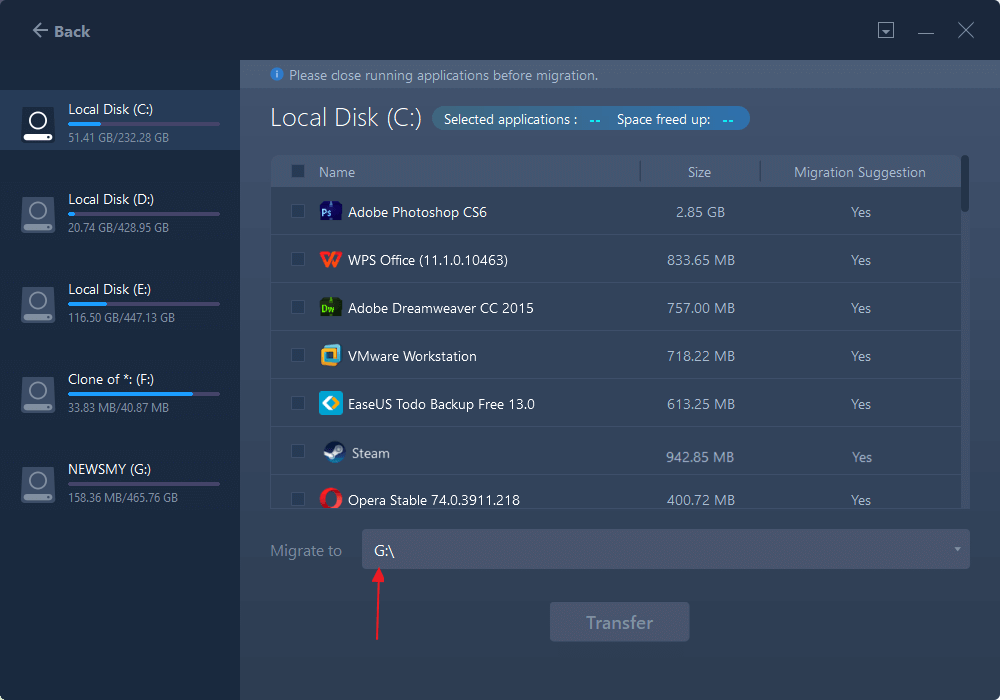
Krok 3. Poté klikněte na tlačítko „Přenést“ a přesuňte programy na externí pevný disk.
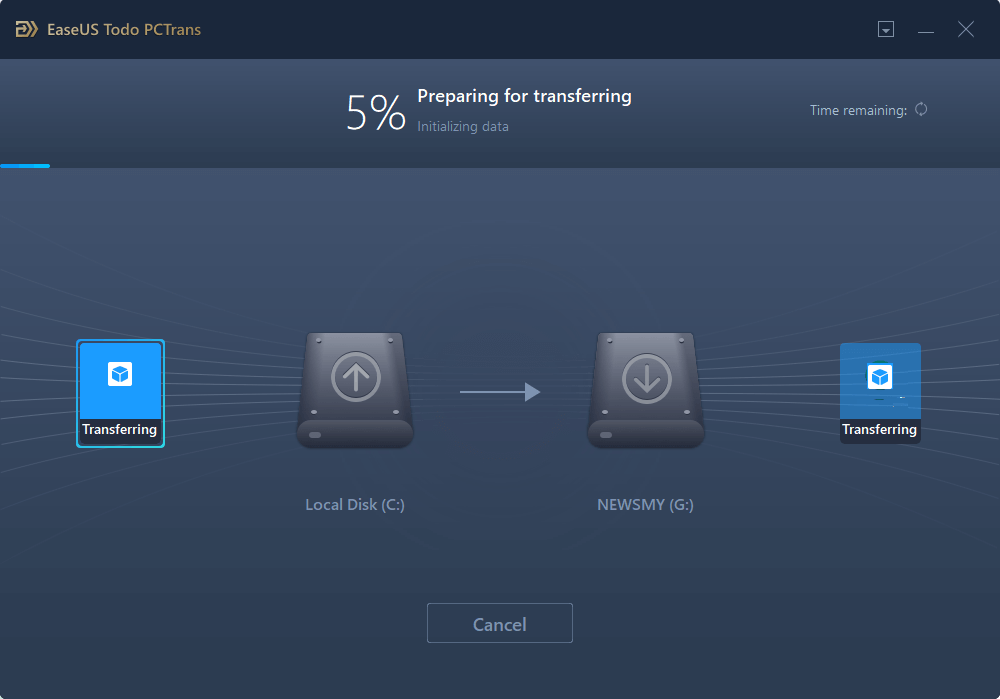
Přesun her z pevného disku na SSD je snadný a rychlý
Tento článek s návodem ukazuje snadný způsob, jak přesunout hry z pevného disku (HDD) na SSD pomocí softwaru pro přenos dat EaseUS PC. Lze jej použít k přenosu her na SSD v systémech Windows 10, 8, 7, Vista, XP a Windows Server 2003-2019.
Kromě přesouvání her mezi dvěma lokálními disky je EaseUS Todo PCTrans také dobrý v přenosu souborů z jednoho počítače do druhého, ať už se sítí nebo bez ní. Pokračujte ve vzdělávání:
- Jak sdílet soubory mezi dvěma notebooky pomocí WiFi ve Windows 10
- Jak přenášet soubory z počítače do počítače bez internetu
Nejčastější dotazy k přesunu her z pevného disku na SSD
Víte, jak přesouvat hry z pevného disku na SSD? Doufám, že vám tento text pomůže. Zde jsou některé často kladené otázky a odpovědi týkající se přesouvání her. Čtěte dál.
1. Jak přesunout nainstalované hry na jiný disk?
Můžete vyzkoušet ruční nebo automatické způsoby přenosu nainstalovaných her. Pro rychlý a snadný způsob si musíte stáhnout profesionální nástroj pro přenos, například EaseUS Todo PCTrans. Poté postupujte podle kroků:
Krok 1. Spusťte EaseUS Todo PCTrans a klikněte na „Migrace aplikací“ na levé straně.
Krok 2. Klikněte na původní disk a cílovou cestu a poté klikněte na „Přenést“.
2. Mohu přenést hry od EA na jiný disk?
Ano, hry od EA můžete přenést na jiný disk. Obvykle můžete změnit umístění stahování pro přenos her od EA. Tato metoda však vyžaduje přeinstalaci. Pokud máte nástroje pro přenos, můžete je také použít k automatickému přenosu her.
3. Jak přesunout hry ze Steamu na SSD?
Budete překvapeni, jak velký je Overwatch 2. Mnoho uživatelů se rozhodne přenést hry ze Steamu na SSD. Existuje několik způsobů, jak to udělat. Můžete použít profesionální nástroj pro přenos nebo tradiční způsob. Postupujte podle kroků pro přesun her ze Steamu na SSD:
Krok 1. Zkopírujte a vložte složku se hrami Steam na nový SSD disk.
Krok 2. V knihovně Steam vyberte možnost „Smazat místní obsah“.
Krok 3. Nainstalujte odebranou hru do nové složky na nové jednotce.
O autorovi
Aktualizováno uživatelem
Recenze a ocenění
Product Reviews
-
EaseUS Todo PCTrans Free is a useful and and reliable software solution created to serve in computer migration operations, be it from one machine to another or from an earlier version of your OS to a newer one.
Read More -
EaseUS Todo PCTrans is by the folks at EaseUS who make incredible tools that let you manage your backups and recover your dead hard disks. While it is not an official tool, EaseUS has a reputation for being very good with their software and code.
Read More
-
It offers the ability to move your entire user account from your old computer, meaning everything is quickly migrated. You still get to keep your Windows installation (and the relevant drivers for your new PC), but you also get all your apps, settings, preferences, images, documents and other important data.
Read More
Související články
-
Stažení USMT: Kompletní průvodce získáním nástroje pro migraci uživatelského stavu
/2025/08/07
-
Jak přesunout McAfee z jednoho počítače/disku do druhého bez přeinstalace
/2025/08/13
-
Přesunutí nainstalovaných aplikací a programů systému Windows 11/10 na jiný disk
/2025/08/08
-
Jak zvýšit rychlost přenosu souborů přes WiFi
![author icon]() Alexandr/2025/08/15
Alexandr/2025/08/15